
Les stratégies de groupe local Windows sont un ensemble d’outils qui vous permettent de définir comment les utilisateurs d’un ordinateur particulier accèdent au système d’exploitation, aux logiciels, aux lecteurs réseau et à d’autres objets à usage général.
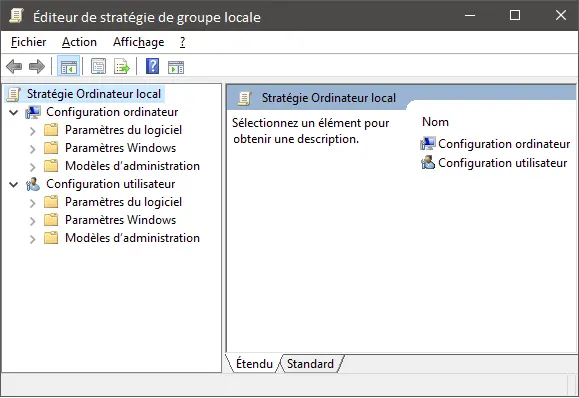
L’accès aux stratégies de groupe Windows 10 Professionnel
Pour accéder à ces outils Windows, appuyez simplement sur les touches Windows + R et exécutez la commande GPEDIT.MSC. Cela ouvre automatiquement la fenêtre intitulée Éditeur de stratégie de groupe local, dont les options vous permettent de configurer diverses préférences utilisateur et ordinateur.
Malheureusement, cette fonctionnalité n’est disponible que pour les versions professionnelles de Windows 10. Microsoft a décidé de désactiver la commande GPEDIT.MSC dans Windows 10 Home Edition, considérant que l’éditeur de registre est suffisant pour cette version, mais il existe une astuce simple pour la réactiver. La procédure est très sûre et nous la détaillerons ci-dessous.
Activer les stratégies de groupe Windows 10 Home
Téléchargez le fichier exécutable GPEDIT.BAT à partir de ce lien. Après cela, faites un clic droit sur le fichier en question et sélectionnez l’option Exécuter en tant qu’administrateur.
Autorisez l’exécution du lot de commandes et attendez que le processus d’installation des différents composants manquants à votre version de Windows se termine. A la fin du processus, vérifiez que vous pouvez exécuter la commande GPEDIT.MSC.
Voir également :
Comment savoir si votre PC portable a un clavier rétroéclairé
Comment afficher l’écran d’un smartphone Android sur une Smart TV LG
Comment localiser et verrouiller son PC à distance sans logiciel